Yang sudah pada mesen gambar vector, tutorial ini sangat berguna bagi dirimu-dirimu semuanya. Apalagi kalau dirimu mau mencetaknya trus dipigora dan dipasang di ruang tamu. Beuh beuh beuh, bakalan ciamik tenan ruang tamunya nanti!!!
Langsiyung siyajah…PERTAMA
Bukalah file CDR yang sudah saya berikan.
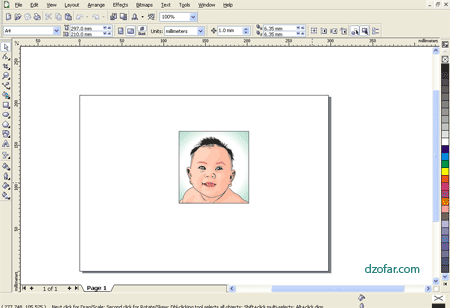
Sudah, dilihat dulu karya saya. Ucapkan say good bye pada ukurannya. Soalnya nanti ukurannya akan diperbesar. Hohoh..
KEDUALalu klik kanan pada karya saya, halah, maksudnya pada imagenya. Lalu pilih Extract Contents
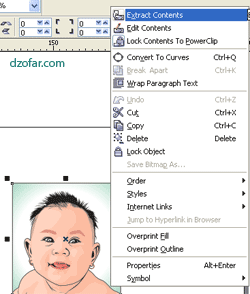
Delete objek perseginya. Atau objek-objek yang nggak ingin ikut dicetak.

Setelah bersih, sampean setting ukuran menjadi centimeter.
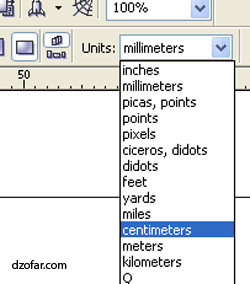
Lalu beri ukuran sesuai yang diinginkan. Saya kali ini memberi contoh ukuran 10 R, yaitu: 25 cm x 20 cm.
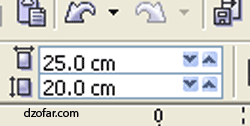
KELIMA
Seleksi semua object vector, dalam hal ini semua bayi. Bisa dengan ctrl A. Atau di drag seperti gambar di bawah ini.
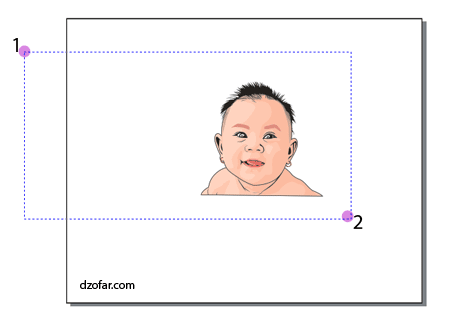
KEENAM
Silakan diresize sesuai ukuran yang telah ditentukan tadi. Jangan sampai ada yang kurang. Mending berlebih dari pada kurang gede.
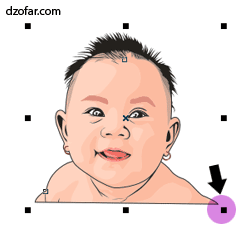
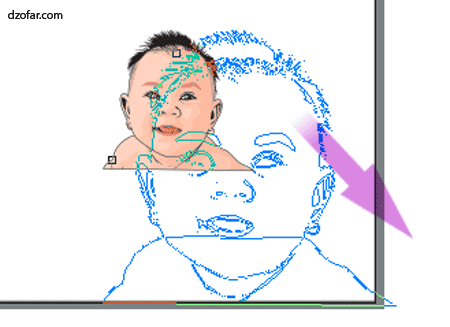
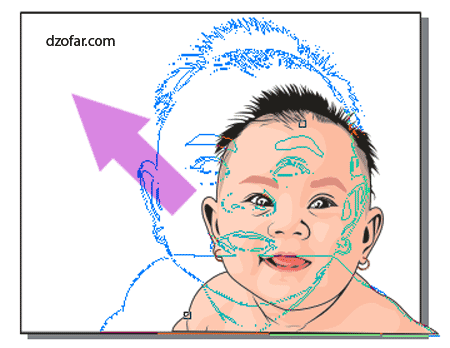
Feel free aja, jangan takut pecah!!! Ini vector bung, bukan bitmap! Mau diperbesar seberapa pun, tetep mulus kinclong tanpa cacat! Buktikan sendiri!
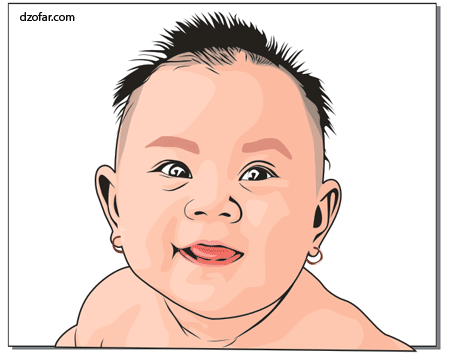
KETUJUH
Nah, langkah selanjutnya adalah membuat background.
Klik dua kali pada rectangle tool.
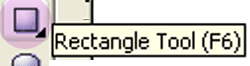
KEDELAPAN
Buat objek apa aja terserah. Saya kasih contoh persegi. Lalu klik pada menu effects > PowerClip > place Inside Container….
Akan muncul tanda panah. Arahkan pada background dan klik kiri. Nah begitu. Apa? ilang? CTRL+ Z aja untuk mengulangi.
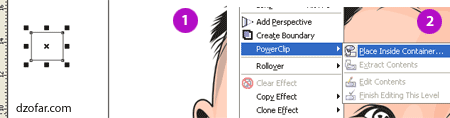
Lalu setelah persegi kecil itu masuk ke dalam kontainer background, sekarang saatnya memasukkan vector bayi ke dalam kontainer juga.
NB: persegi kecil yang saya masukkan ke dalam kontainer tadi adalah semata-mata untuk pancingan. Soalnya vector bayi itu terlalu banyak objeknya (sampai ratusan objek!), jadi nggak bisa dimasukkan ke dalam kontainer.
Lalu klik kanan pada background persegi, dan pilih edit contents
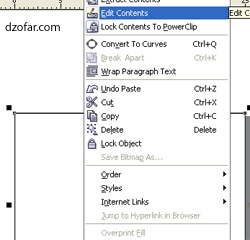

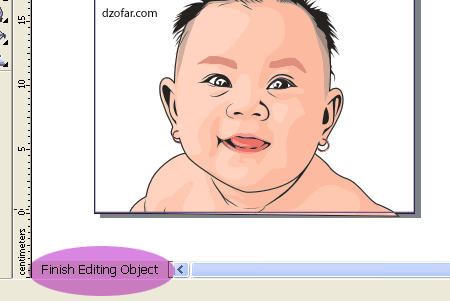
Nah, sekarang sampeyan tinggal mewarnai background sesuka anda, bisa main gradasi, atau apa aja deh. Khan background itu nggak penting, yang penting tetep vectorannya dong.
Lalu kalau sudah selesai, tinggal klik export di property bar di atas sono.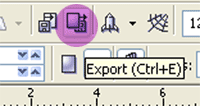
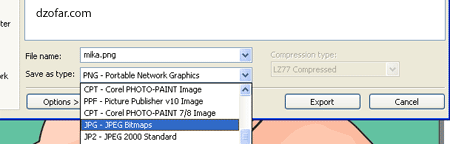
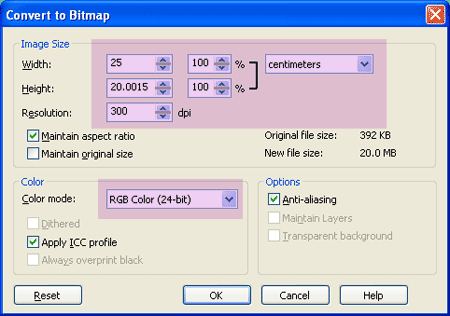
- Weight: 25 cm,
- Height: 20 cm;
- Resolution: 300 dpi, yang ini hukumnya fardlu ‘ain! Soalnya untuk kualitas cetak, minimum resolusi adalah 300 dpi
Akan muncul kotak dialog baru lagi. Kotak dialog ini menampilkan screenshot gambar hasil export nanti. Pilih pada option optimize, dan optional (4:4:4).
Kalau mau zoom out, klik kanan berkali-kali di layar screen shoot (yang ada dua itu lo, kiri dan kanan. Yang kiri itu sebelum, yang kanan itu sesudah) di kotak dialog tersebut.
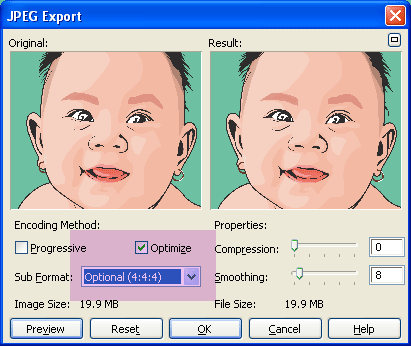
Mau lihat ukuran file hasil export ke JPG tadi??
noooh…
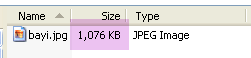

Makanya, itulah hebatnya vector, bisa memerkecil ukuran ratusan kali, bahkan ribuan kali bahkan lebih. Lawong vector itu yang diukur khan bukan besar kecilnya objek, melainkan banyak sedikitnya objek dan node..

















































1 komentar:
wah.... bagus. tapi sih kyknya rumit yah kl cba bkin sendiri.
Posting Komentar